Windows Vista의 자동 실행 옵션은 유연성 측면에서 Windows XP에 비해 크게 개선되었지만 안타깝게도 옵션에 USB 플래시 드라이브에 대한 구체적인 언급이 없기 때문에 혼란 스러울 수있는 옵션이 너무 많습니다.
제어판을 연 다음 "자동으로 CD 또는 기타 미디어 재생"을 클릭하여 자동 실행 대화 상자를 엽니 다.
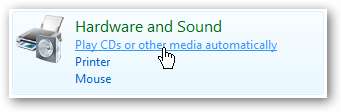
전역 적으로 자동 실행 비활성화
자동 실행을 완전히 비활성화하는 가장 빠른 방법은 일반적으로 작동하는 "모든 미디어 및 장치에 자동 실행 사용"확인란을 선택 취소하는 것입니다.
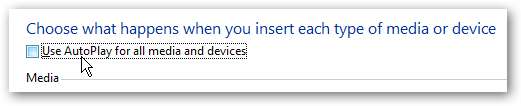
단일 유형에 대해 비활성화
드롭 다운 메뉴에서 단일 유형의 드라이브에 대한 설정을 선택할 수 있습니다. あうぢお CD 이 예에서. 이 기능이 작동하려면 전역 자동 재생 옵션이 켜져 있는지 확인한 다음 드롭 다운에서 특정 설정을 선택해야합니다.
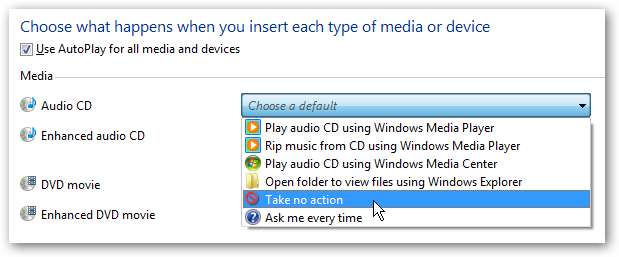
이동식 (플래시) 드라이브에만 사용 중지
여기서 문제는 오디오 CD 및 DVD에 대한 설정이 있지만 USB 플래시 드라이브에 대한 설정이 없다는 것입니다. Windows는 플래시 드라이브 자체에서 찾은 콘텐츠를 기반으로 드라이브 유형을 결정하므로 변경해야합니다.
이동식 드라이브에 대해 자동 실행을 비활성화하려면 다음을 모두 변경해야합니다. 아무 조치도 취하지 마십시오 : 소프트웨어 및 게임, 사진, 비디오 파일, 오디오 파일 및 혼합 콘텐츠.
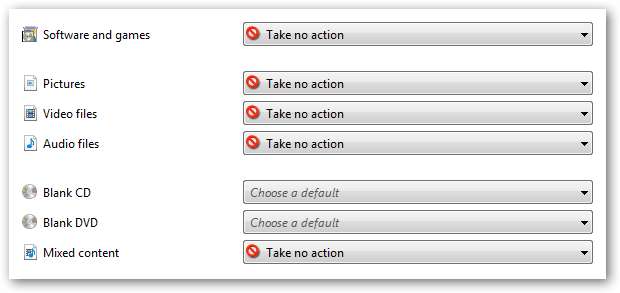
그룹 정책을 통해 비활성화
많은 독자들이 자동 재생을 비활성화하는 옵션이 작동하지 않는다고 불만을 제기했습니다. 따라서 완전히 비활성화하려면 Vista의 Business 및 Ultimate 버전에서 그룹 정책 편집기를 사용할 수 있습니다.
열다 gpedit.msc 시작 메뉴 검색 상자를 통해 Windows 구성 요소 \ 자동 실행 정책으로 이동하여 "자동 실행 끄기"값을 활성화로 변경합니다.

이동식 장치에 대해서만 비활성화할지 아니면 완전히 비활성화할지 선택할 수 있습니다. 하지만 그게 말이되는지 잘 모르겠습니다.
레지스트리 해킹으로 비활성화
그룹 정책 편집기는 Windows Vista Home 버전에서 사용할 수 없으므로 자동 실행을 완전히 비활성화하는 레지스트리 조정도 포함했습니다.
다운로드 및 압축 해제 이 레지스트리 해킹 그런 다음 해당 파일을 두 번 클릭하십시오.
- DisableAutoPlay.reg는 자동 재생을 완전히 비활성화합니다.
- DisableAutoPlayRemovable.reg는 이동식 장치에서 자동 재생을 비활성화합니다.
이제 모든 자동 실행 질문에 대한 답변이 완료 되었기를 바랍니다.







